Maison >Tutoriel logiciel >Logiciel >Le processus opérationnel de connexion d'une ligne droite et de dessin d'une ligne dans AutoCAD2016
Le processus opérationnel de connexion d'une ligne droite et de dessin d'une ligne dans AutoCAD2016
- PHPzavant
- 2024-05-08 09:49:301070parcourir
Comment connecter des lignes et tracer des lignes droites efficacement dans AutoCAD ? Le processus opérationnel de connexion des lignes dans AutoCAD2016 est-il déroutant ? L'éditeur PHP Strawberry vous propose aujourd'hui un didacticiel détaillé, expliquant étape par étape la méthode correcte de connexion des lignes dans AutoCAD 2016, vous permettant de tracer facilement des lignes droites lisses et précises.
On clique d'abord sur le bureau pour ouvrir le logiciel AutoCAD2016
Après l'avoir ouvert, on retrouve la commande ligne droite dans le menu commun, comme indiqué sur l'image :

Ensuite on sélectionne la commande ligne droite et on dessine une ligne droite à volonté, comme indiqué sur l'image :

Continuez à sélectionner la commande Ligne droite, puis sélectionnez l'extrémité de la ligne droite que vous venez de tracer, et déplacez la souris vers un autre point sans cliquer à ce moment-là, comme indiqué dans l'image :

Ensuite, nous entrons les informations requises dans la ligne de saisie de commande Longueur, comme indiqué sur l'image :
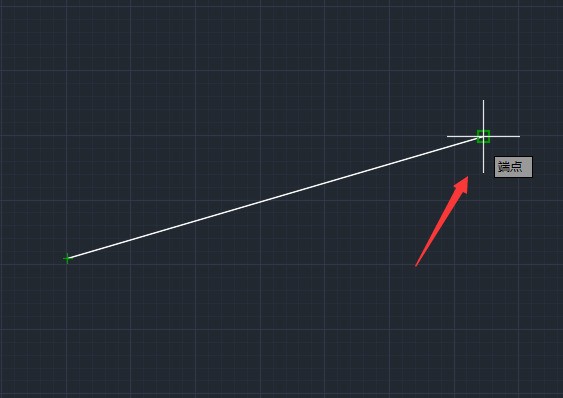
Après avoir entré la longueur, vous pouvez voir que nous avons déterminé une certaine distance sur la ligne droite tout à l'heure, comme le montre la photo :

Selon les points qui viennent d'être évoqués, on peut facilement Le sol trace une ligne droite à une certaine distance sur cette ligne droite, comme le montre la figure :

Ce qui précède est le contenu détaillé de. pour plus d'informations, suivez d'autres articles connexes sur le site Web de PHP en chinois!
Articles Liés
Voir plus- Comment afficher les jeux cachés sur Steam
- Comment utiliser un logiciel approprié pour ouvrir les fichiers dll sur un ordinateur win10 ?
- Comment définir le mot de passe du compte enregistré et afficher le mot de passe du compte utilisateur enregistré dans le navigateur 360
- Comment utiliser la CAO pour marquer toutes les dimensions en un seul clic
- Comment annuler le saut automatique vers le bord d'IE

